柔軟剤の買い置きの在庫を忘れ続け気づけばストックが4つになっていたatsushiです。
WEB画像を制作する際に気をつけなければならないことの一つとして「アンチエイリアス」があります。
アンチエイリアスとは簡単に言ってしまえば文字の輪郭をぼかしてなじませてきれいに見せる効果といったところでしょうか
このアンチエイリアスですが、フォントサイズの大きいテキストで使う分にはきれいに見えるので OKなんですがフォントサイズの小さいテキストにアンチエイリアスをつけると輪郭がぼけて逆に見づらくなるなんてことがあります。
OKなんですがフォントサイズの小さいテキストにアンチエイリアスをつけると輪郭がぼけて逆に見づらくなるなんてことがあります。
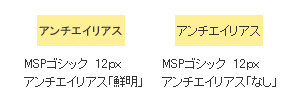
※88×31のバナーPhotoshopで作った場合
上記のように、場合によってはアンチエイリアスを「なし」にしたほうがいい場合もあります。
このアンチエイリアスですが、Photoshopでは、文字パレットのアンチエイリアスの設定を選択するだけです。
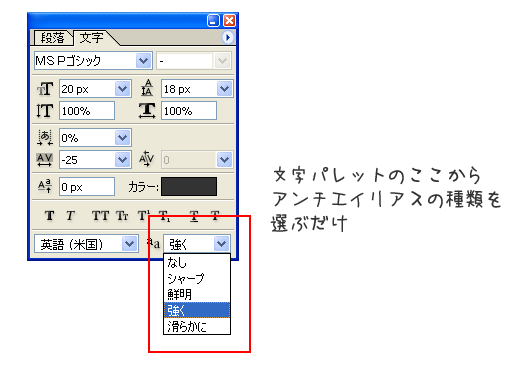
illustratorでは文字パレットにアンチエイリアスの設定がありません。
Illustratorでのアンチエイリアスの設定方法をご説明します。
1.まず、アンチエイリアスを「なし」にしたいテキストを選択します。
2.「効果」メニューのラスタライズをクリックし、表示されたダイアログの各項目の設定を行います。
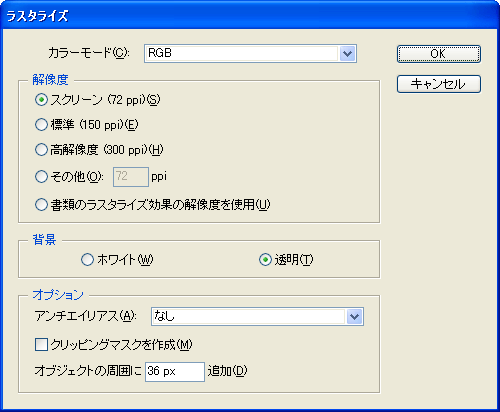
これで完成です。↓
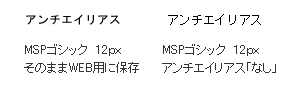
ポチッと押していただるとうれしいです。







